I vinduet 10. april-oppdatering har hjemmegrupperblitt fjernet. Hjemmegrupper ble brukt til å dele filer over nettverket. For mange sluttbrukere virket hjemmegruppen som en Windows-funksjon da det faktisk var enkelt å dele nettverk. Det er fremdeles utrolig enkelt å dele filer uten hjemmegruppe. Slik gjør du det.
Del filer uten hjemmegruppe
For å dele filer uten hjemmegruppe, dutrenger å ha fildeling over nettverket aktivert. Den raskeste måten å gjøre dette på er å klikke Nettverk på navigasjonslinjen i File Explorer. Hvis nettverksdeling er slått av, ser du en gul bjelke øverst som du kan klikke for å aktivere deling.
Alternativet er å åpne Settings-appen oggå til Nettverk og Internett. Der går du til Status-fanen og klikker på ‘Delingsalternativer’. Dette vil åpne Kontrollpanel med en allerede utvidet seksjon. Under dette avsnittet kan du slå på nettverksfunn.
Nettverksfunn lar andre datamaskiner i nettverket se systemet ditt.

Du kan dele en fil, eller en hel mappe medhvem som helst på nettverket. I File Explorer navigerer du til filen eller mappen du vil dele. Høyreklikk på den og velg ‘Gi tilgang til’. Du vil se noen alternativer for hjemmegruppe, men de er bare der fordi Microsoft ikke spurte dette veldig bra. Du må velge alternativet Spesifikke personer.
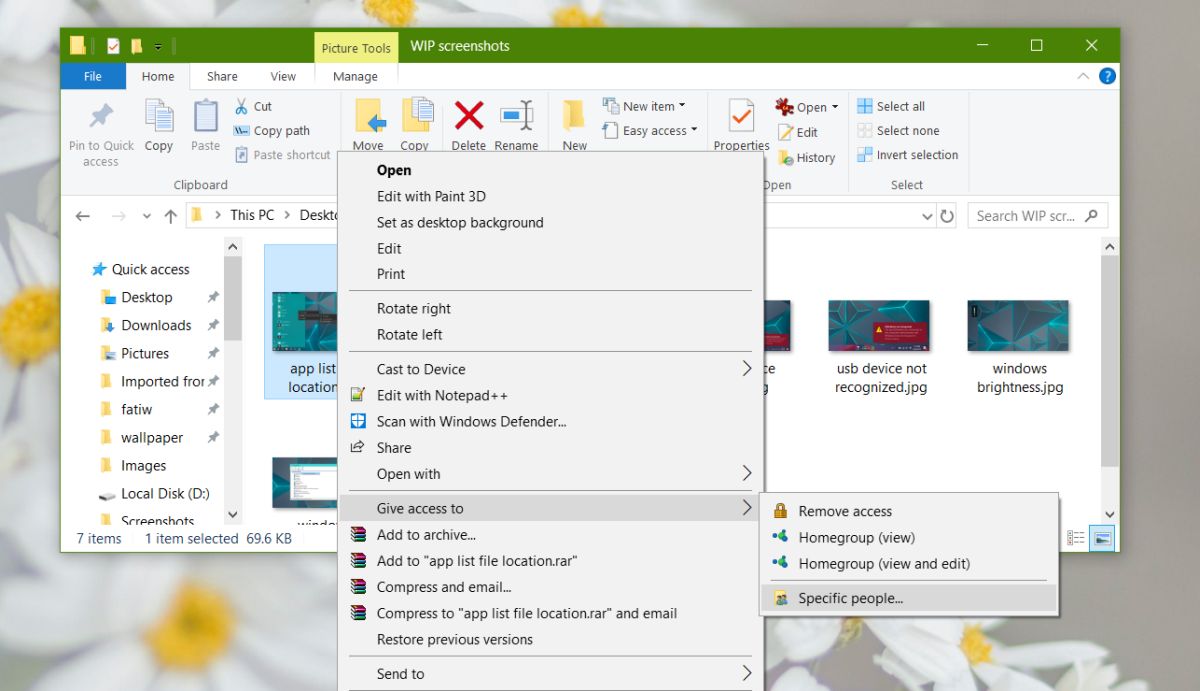
På neste skjermbilde kan du legge inn navnet på datamaskinen du vil dele filer med, eller du kan velge ‘Alle’ og la alle i nettverket få tilgang til det aktuelle elementet.
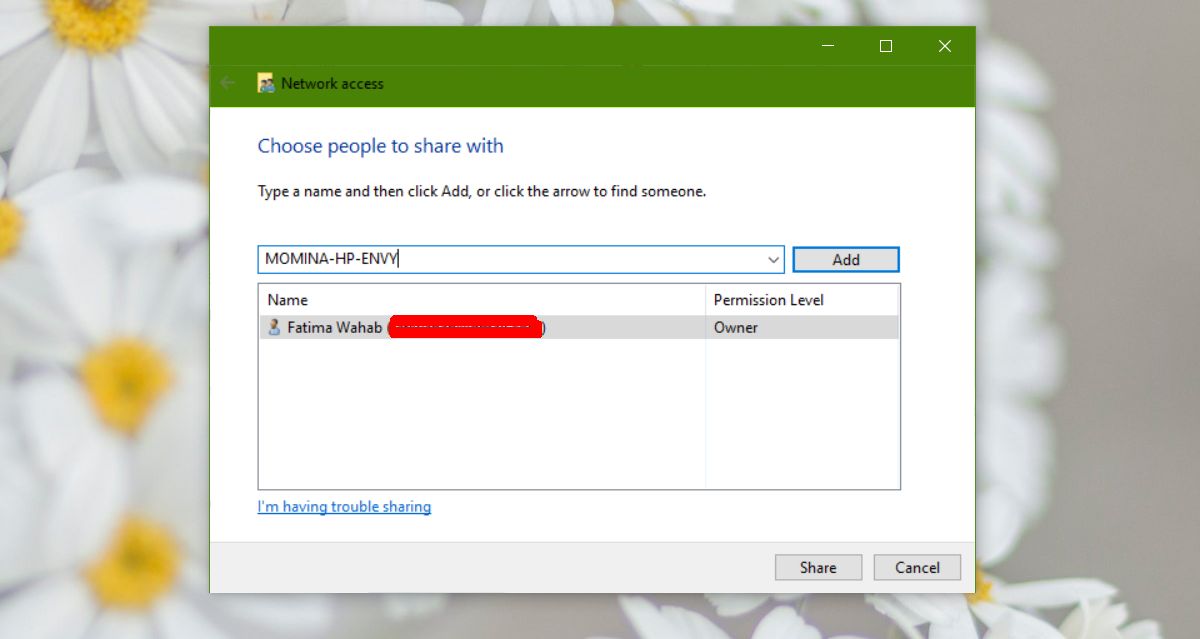
Når filen er delt, vil du få en lenke til filen på systemet ditt som du må sende til den som vil ha tilgang til filen.
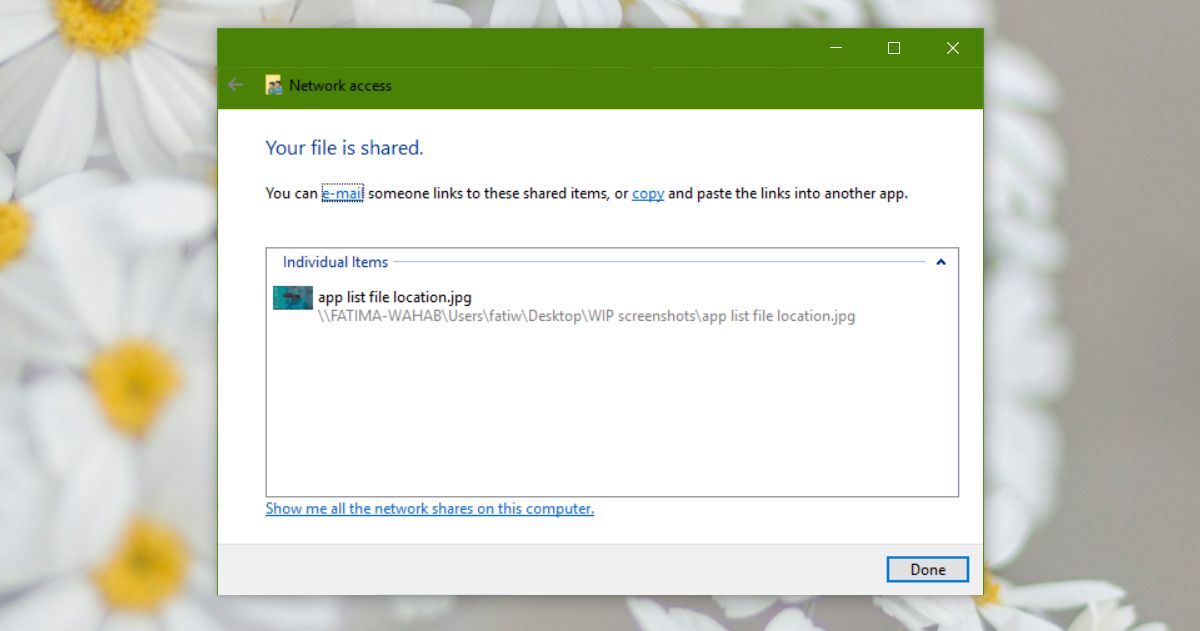
Alternativene Gi tilgang til er bare tilgjengelige forfiler og mapper på Windows-stasjonen din, som vanligvis er C-stasjonen. På andre stasjoner vises ikke alternativet når du høyreklikker på en fil eller mappe.
Deling i nærheten
Hvis alt dette virker for komplisert, kan du bare gjøre detVelg deling i nærheten, noe som er mye, mye enklere. Det er ikke nødvendig å gi tilgang til en fil, og heller ikke snakke med tillatelser. Hvis systemet du vil dele filer til er i samme nettverk som deg, kan du dele det fra hurtigmenyen.
Microsoft foreslår også å bruke en sky-stasjon sliksom OneDrive for å dele filer på den offisielle hjelpesiden som fungerer, men det er også en annen måte å presse produktet på til brukere. Du kan bruke Dropbox eller Google Drive til samme slutt.













kommentarer